- Autor Abigail Brown [email protected].
- Public 2023-12-17 06:43.
- Zuletzt bearbeitet 2025-01-24 12:06.
Was man wissen sollte
- Öffnen Sie die Seitenleiste in der Übersetzer-App und wählen Sie Konversation.
- Tippen Sie unten rechts auf die drei Punkte und wählen Sie Automatische Übersetzung.
- Tippe auf das Symbol Mikrofon, wenn das Gespräch beginnt. Dann müssen Sie das Symbol nicht erneut berühren; sprich einfach.
In diesem Artikel wird erläutert, wie Sie die automatische Übersetzung in der Übersetzer-App auf dem iPad aktivieren und verwenden. Bisher war die automatische Übersetzung nur auf dem iPhone verfügbar, wurde aber mit iPadOS 15 eingeführt und integriert. Mit der automatischen Übersetzung können Sie eine Unterh altung fortsetzen, die sofort übersetzt wird.
So aktivieren Sie die automatische Übersetzung auf dem iPad
Wenn Sie sich mit jemandem unterh alten, der einen anderen Dialekt spricht, können Sie die automatische Übersetzung verwenden, um das laufende Gespräch in beiden Sprachen anzuzeigen.
-
Um die automatische Übersetzung zu aktivieren, öffnen Sie die Übersetzer-App und zeigen Sie bei Bedarf die Seitenleiste mit der Sch altfläche oben links an.

Image -
Wählen Sie Konversation in der Seitenleiste.

Image -
Tippen Sie auf der rechten Seite auf die drei Punkte unten rechts und wählen Sie Automatische Übersetzung.

Image
Automatische Übersetzung auf dem iPad einrichten
Bevor Sie die automatische Übersetzung verwenden, können Sie einige ihrer Einstellungen anpassen. Mit diesen können Sie beide Sprachen auswählen, die beste App-Ansicht für Ihre Situation auswählen und die Übersetzungen laut anhören.
Sprache auswählen
Wenn Sie bereit sind, Ihre Konversation zu beginnen, können Sie beide Sprachen mithilfe der Dropdown-Felder oben auf der Konversationsseite des Bildschirms auswählen.
Alternativ können Sie Translate automatisch beide Sprachen erkennen lassen, die es hört. Tippe unten rechts auf die drei Punkte und wähle Sprache erkennen.
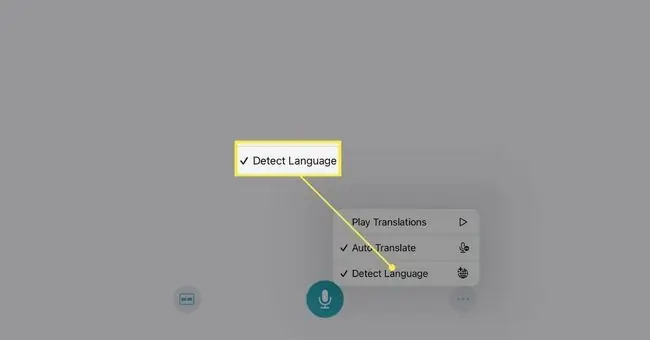
Ansicht auswählen
Der Konversationsmodus in der Übersetzer-App bietet zwei Ansichten zur Auswahl, sodass Sie eine verwenden können, wenn Sie nebeneinander sitzen, oder die andere, wenn Sie sich gegenüberstehen.
Standardmäßig sehen Sie die Side-by-Side-Ansicht. Tippen Sie zum Wechseln der Ansicht auf das Symbol View unten links (links neben dem Mikrofonsymbol) und wählen Sie Face to Face. aus

Wenn Sie zur Side-by-Side-Ansicht zurückkehren möchten, tippen Sie auf das X oben links in der Face-to-Face-Ansicht.
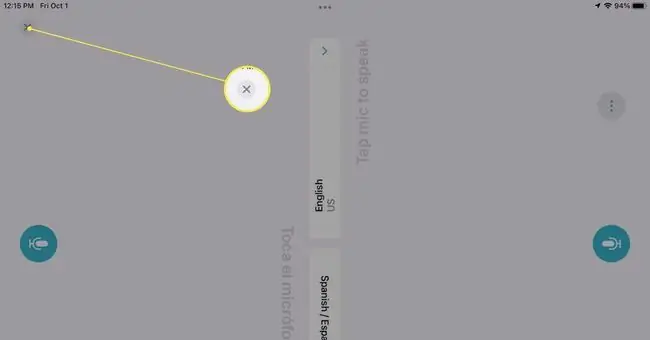
Spiel die Übersetzungen laut ab
Eine weitere Option, die Sie für Ihre Konversation aktivieren können, ist die laute Wiedergabe. Tippen Sie unten rechts auf die drei Punkte und wählen Sie Übersetzungen wiedergeben.
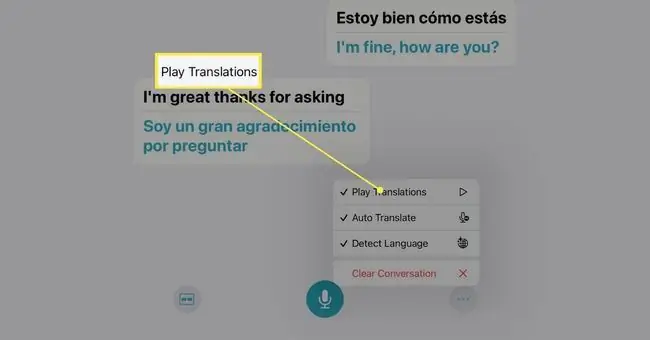
Wenn Sie diese Funktion aktivieren, hören Sie die Übersetzungen und sehen sie auf dem Bildschirm.
So verwenden Sie die automatische Übersetzung auf dem iPad
Nachdem Sie die automatische Übersetzung aktiviert und die Einstellungen angepasst haben, tippen Sie auf das Symbol Mikrofon, wenn Ihr Gespräch beginnt. Und das ist alles!
Du und die Person, mit der du sprichst, sehen das Gespräch in beiden Sprachen auf dem Bildschirm. Dann können Sie bequem miteinander sprechen, ohne eine weitere Taste drücken zu müssen.
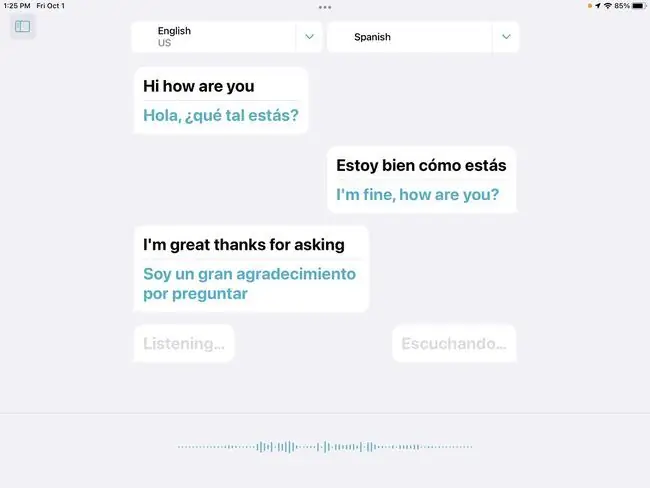
Wenn das Gespräch kurz unterbrochen wird, wird das Mikrofonsymbol wieder angezeigt. Tippen Sie einfach darauf, um mit Ihrer übersetzten Konversation fortzufahren.
Wenn Sie fertig sind, können Sie das Gespräch beenden und sich auf das nächste vorbereiten, wenn Sie möchten. Tippen Sie dazu unten rechts auf die drei Punkte und wählen Sie Gespräch löschen aus. Tippen Sie zur Bestätigung im Popup-Fenster auf Löschen.
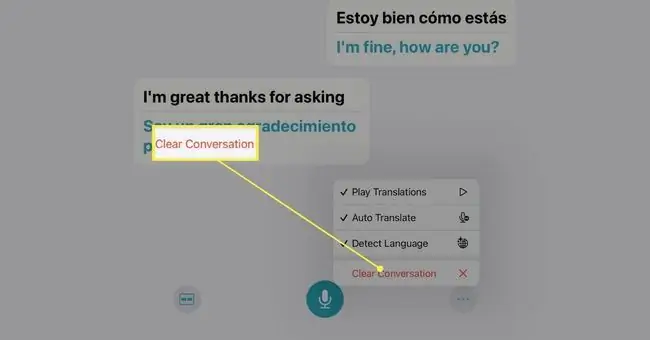
Wenn Sie ähnliche Apps ausprobieren möchten, sehen Sie sich unsere Liste der besten Übersetzungs-Apps an.
FAQ
Wie übersetzt man PDF-Dateien auf dem iPad ins Englische?
Um Text aus einem Dokument zu übersetzen, benötigen Sie eine Drittanbieter-App. Sie können beispielsweise Language Translator by Mate auf Ihr iPad herunterladen. Wählen Sie dann den Text, den Sie übersetzen möchten, im PDF-Viewer aus und gehen Sie zu Teilen > Übersetzen, und die App stellt eine Übersetzung in einem Pop bereit -Fenster hoch.
Wie übersetze ich eine Seite in Safari auf dem iPad?
Öffnen Sie die Website in Safari und tippen Sie auf das Symbol aA auf der linken Seite der Adressleiste. Wählen Sie Übersetzen in (Sprache Ihrer Wahl) > Übersetzung aktivieren. Um Übersetzungen zu deaktivieren, tippen Sie erneut auf das Symbol aA und dann auf Original anzeigen.






